Excel е незаменим инструмент за обработка и анализ на данни. Когато работиш с тази програма, е важно да познаваш потребителския интерфейс, за да можеш да работиш ефективно. В това ръководство ще преминем стъпка по стъпка през различните части на Excel интерфейса, за да бъдеш добре подготвен за бъдещите си проекти и уроци.
Най-важни заключения
- Потребителският интерфейс на Excel включва лентата за бърз достъп, менюто и лентата на състоянието.
- Важни функции като запазване и отменяне на промени можеш да намериш в лентата за бърз достъп.
- Вкладките в менюто предлагат различни опции в зависимост от избраната вкладка.
Стъпка по стъпка ръководство
1. Стартиране на Excel и разпознаване на интерфейса
Когато стартираш Excel, на екрана виждаш различни опции. Кликни на "Ново", за да създадеш празен документ.
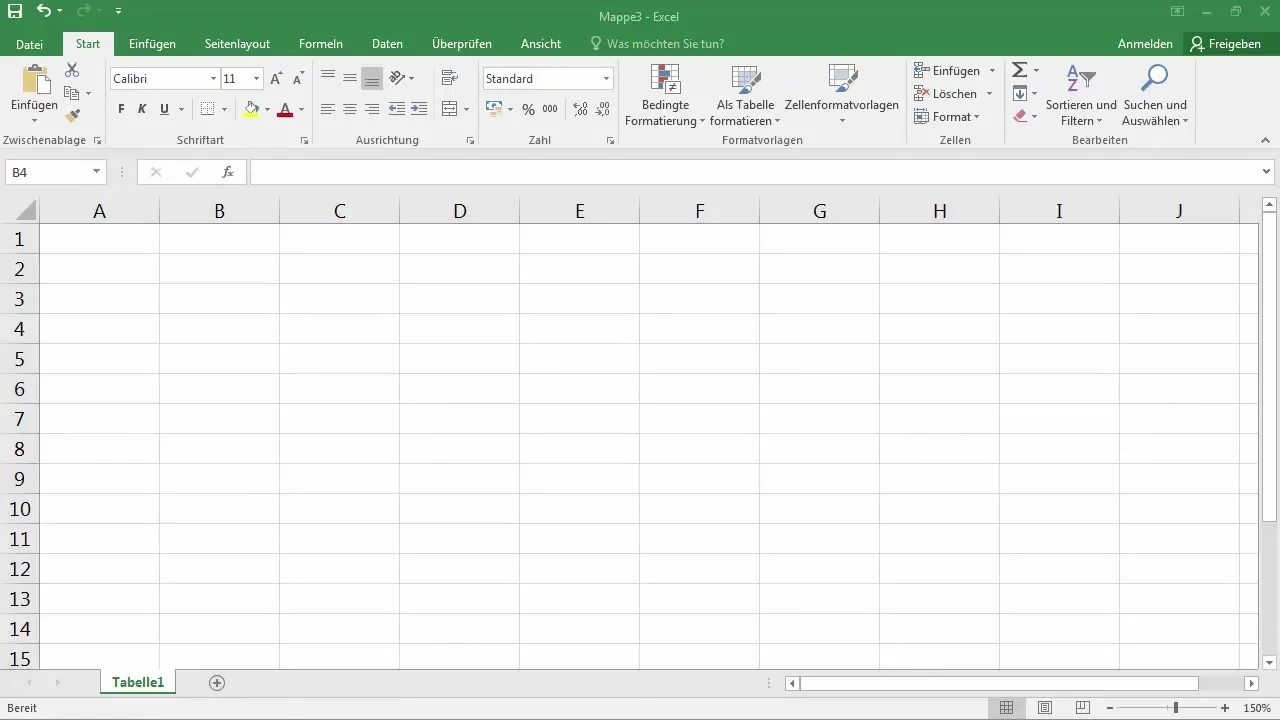
Сега имаш пред себе си празна работна книга, готова за работа. В долния десен ъгъл на екрана ще намериш настройки за мащабиране, които ти позволяват да приближиш или отдалечиш работната книга.
2. Използване на лентата за бърз достъп
Лентата за бърз достъп се намира в горния ляв ъгъл и ти предоставя възможност да използваш важни функции като запазване и отменяне. Когато кликнеш на иконата на дискета, ще запазиш документа си. Ако искаш да отмениш нещо, можеш да кликнеш или на съответния бутон в лентата, или да използваш комбинацията от клавиши Ctrl + Z.
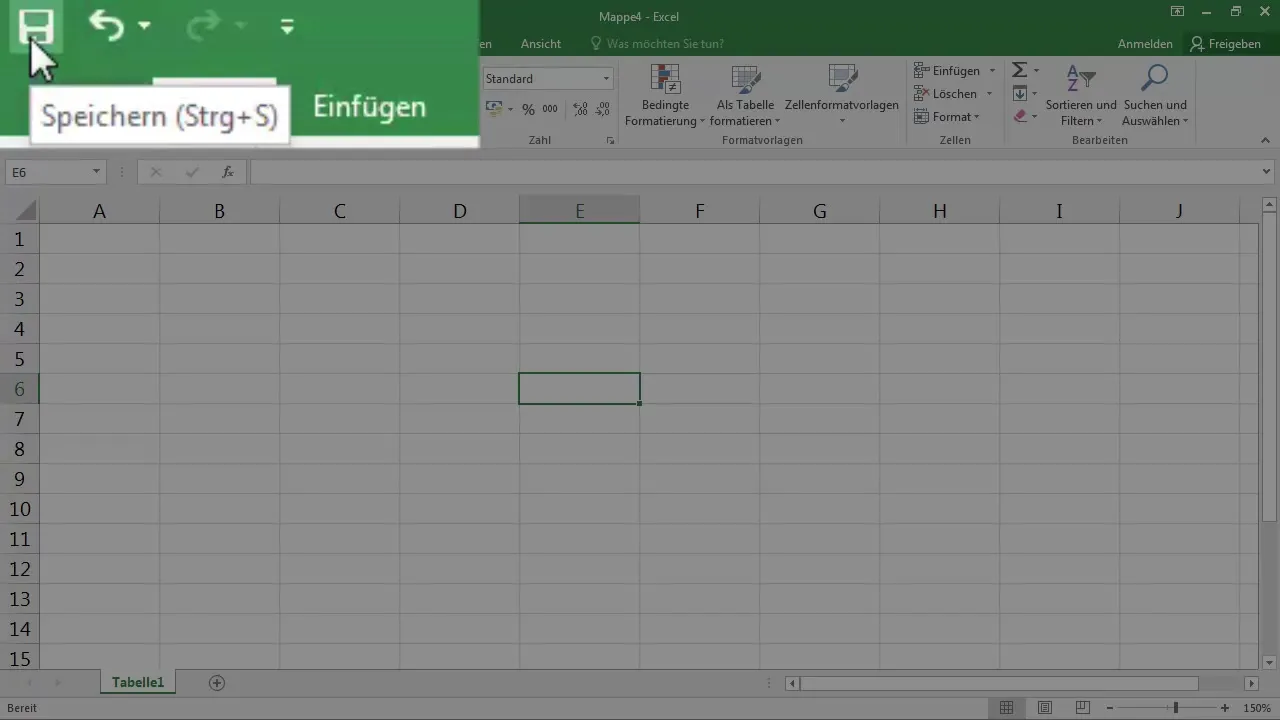
3. Преглед на заглавната лента и функции за вход
Отгоре в централната част на Excel интерфейса се намира заглавната лента, която показва текущото име на файла. Тук можеш да намериш и опции за влизане в Office 365 и споделяне на документи.
4. Разбиране на менюто
Менюто включва различни вкладки като "Файл", "Начало" и "Вмъкване". Когато кликнеш на една от тези вкладки, съдържанието се променя и ще ти бъдат предоставени различни опции, които можеш да използваш за своя проект. При необходимост можеш да скриеш менюто, за да създадеш повече пространство.
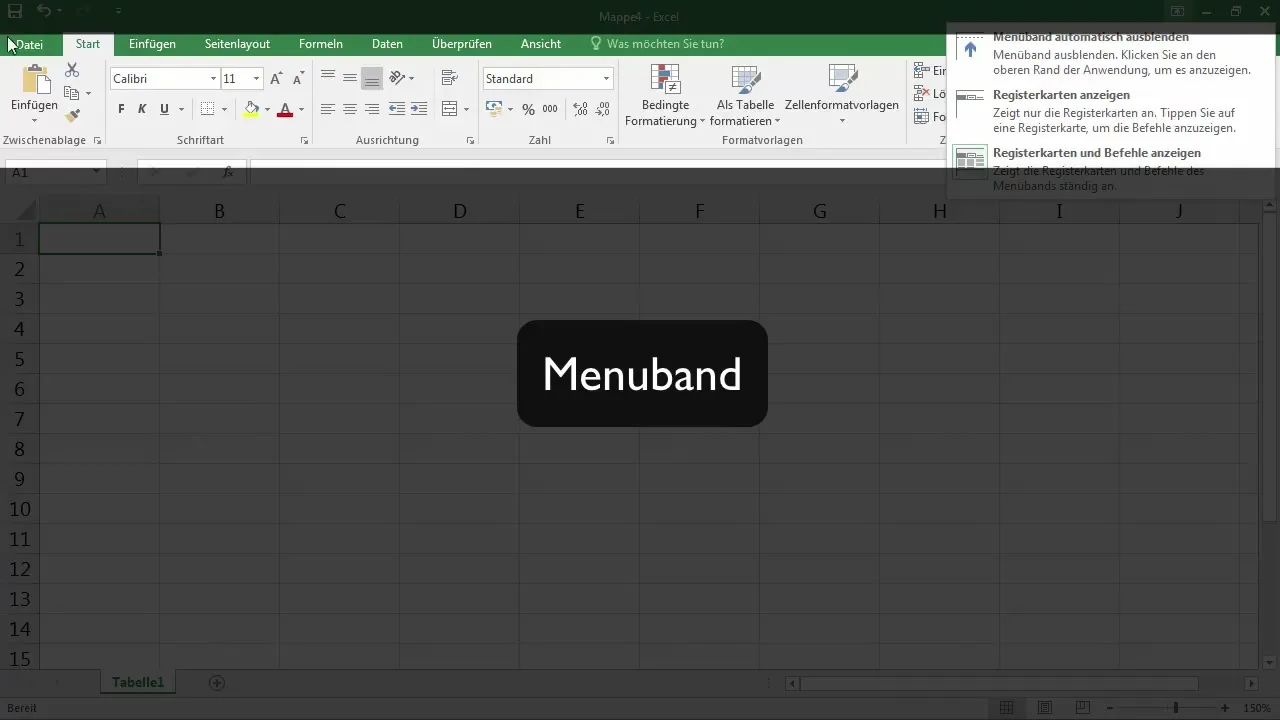
5. Използване на вкладките в менюто
В зависимост от избраната вкладка в менюто, имаш различни групи функции на разположение. Например, в групата "Начало" можеш да намериш опции за шрифт, подравняване и форматиране на клетки. Тези групи улесняват работата ти с различни елементи в работната книга.
6. Имена на работни листа и лента на състоянието
Долу в Excel интерфейса можеш да видиш имената на работните листа. Тук можеш също да създадеш нови листа. Лентата на състоянието в долната част те информира за текущото състояние на Excel, например дали в момента се извършва процесс на запазване или изчисление.
7. Режими на преглед и контролер за мащабиране
В долния десен ъгъл на Excel приложението ще намериш настройки за преглед. Можеш да превключваш между нормален изглед, страничен макет и предварителен преглед на разпечатка. Контролерът за мащабиране също е тук, с който можеш да коригираш мащаба на работната си книга.
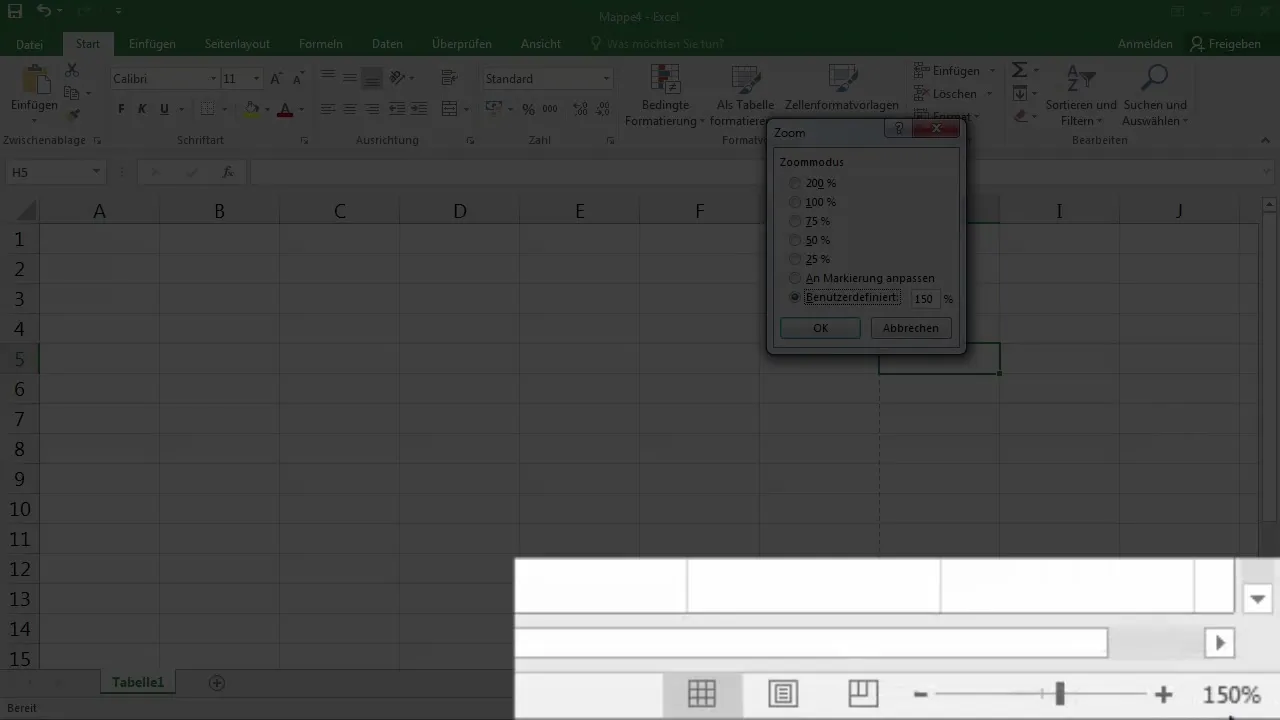
8. Лента за редактиране и функции на формули
В централната част на приложението виждаш лентата за редактиране, която ти показва какво се намира в активната в момента клетка. Тук можеш да въвеждаш данни и да вмъкваш формули. В менюто също така са налични различни функции под раздела „Формули“, които ще ти помогнат да работиш по-ефективно.
Резюме – Основи на Excel – Въведение в потребителския интерфейс за начинаещи
Потребителският интерфейс на Excel е структуриран и ти позволява ефективна обработка на данните ти. От лентата за бърз достъп до менюто и лентата на състоянието, всички функции са ясно подредени. С по-добро разбиране на тези елементи можеш значително да улесниш работата си в Excel.
Често задавани въпроси
Как да стартирам Excel и да създам нов документ?Започваш Excel и кликваш на "Ново", за да създадеш празен документ.
Къде да намеря настройките за мащабиране в Excel?Настройките за мащабиране можеш да намериш в долния десен ъгъл на Excel интерфейса.
Какво е лента за бърз достъп?Лентата за бърз достъп е областта в горния ляв ъгъл, която предлага важни функции като запазване и отменяне.
Как да скрия менюто?Можеш да скриеш менюто, като кликнеш на съответния бутон отгоре, и отново да го покажеш, като кликнеш отново.
Каква е целта на лентата на състоянието?Лентата на състоянието те информира за процеси като запазване или изчисления, които се извършват в Excel.


